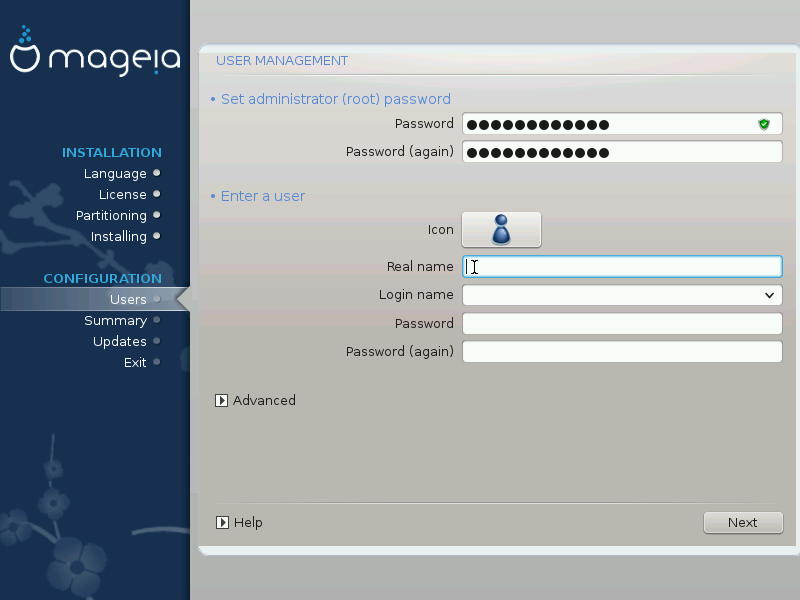
Per a qualsevol instal·lació de Mageia és aconsellable que establiu una contrasenya de superusuari o administrador, normalment anomenada contrasenya de root en Linux. A mida que aneu introduint la contrasenya a la casella el color de l'escut canviarà de vermell a groc i a verd en funció de la fortalesa de la contrasenya. Un escut verd indica que la contrasenya és forta. Heu de repetir la mateixa contrasenya a la casella de sota, per a comprovar per comparació que no heu teclejat malament la primera contrasenya.
Afegiu aquí un usuari. Un usuari té menys permisos que el superusuari (root), però prou per a navegar per Internet, fer servir aplicacions ofimàtiques o jugar, i fer qualsevol altra cosa que un usuari mitjà fa amb el seu ordinador.
: si hi cliqueu canviarà la icona d'usuari.
Nom real: poseu-hi el nom real de l'usuari.
Nom de connexió: poseu-hi el nom de connexió de l'usuari o deixeu que drakx en creï un a partir del nom real de l'usuari. El nom de connexió distingeix entre majúscules i minúscules
Contrasenya: poseu-hi la contrasenya de l'usuari. Al final de la casella un escut indica la fortalesa de la contrasenya. (Vegeu també Nota)
Contrasenya (una altra vegada): torneu a escriure-hi la contrasenya i drakx comprovarà que hi hagi la mateixa contrasenya en les dues caselles.
Nota
Qualsevol usuari que creeu durant la instal·lació de Mageia tindrà un directori d'usuari llegible per tothom (però protegit contra escriptura).
No obstant això, quan feu servir la nova instal·lació, tots els usuaris afegits a MCC- Sistema - Gestiona els usuaris del sistema tindran el directori d'usuari protegit contra lectura i escriptura.
Si no voleu que el directori d'usuari sigui llegible per tothom, és recomanable afegir ara un usuari temporal i afegir els usuaris reals un cop s'hagi arrencat de nou.
Si preferiu directoris d'usuari llegibles per tothom, podeu afegir tots els usuaris suplementaris al pas Configuració - Resum durant la instal·lació. Trieu Gestió d'usuaris.
El permisos d'accés també es poden modificar després de la instal·lació.
Si feu clic al botó se us presentarà una pantalla on podeu editar la configuració per a l'usuari que s'està afegint. També podeu activar o desactivar el compte d'usuari visitant.
Avís
Tot allò que un usuari visitant, amb un compte predeterminat rbash, desi al seu directori /home serà esborrat quan tanqui la sessió. El visitant hauria de desar els fitxers importants en una clau de memòria USB.
Activa el compte de visitant: aquí podeu activar o desactivar un compte de visitant. Aquest tipus de compte permet a un visitant iniciar sessió i fer servir el PC, però té un accés més restringit que els usuaris normals.
Intèrpret d'ordres: aquesta llista desplegable us permet canviar el tipus de d'intèrpret d'ordres per a l'usuari que acabeu d'afegir a la pantalla anterior. Les opcions són Bash, Dash i Sh.
ID d'usuari: aquí podeu establir l'ID d'usuari per a l'usuari que acabeu d'afegir a la pantalla anterior. És un nombre. Deixeu-lo en blanc excepte si sabeu què esteu fent.
ID de grup: aquí podeu establir l'ID de grup. També és un nombre, habitualment el mateix que per a l'usuari. Deixeu-lo en blanc excepte si sabeu què esteu fent.


